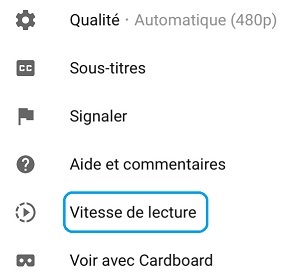Mes beaux-parents et leur premier Ipad – Suite 1
Bonjour,
Ce weekend était assez particulier. En effet, mes beaux-parents ont fait installer la Fibre à la maison (Ils n’avaient pas encore Internet à la maison). Le pauvre technicien qui était super sympathique a dû braver la pluie et le froid. Au final, la Fibre fut correctement installée.

Mes beaux-parents ont profité d’une promo et ils ont acheté un Ipad WIFI tout simple avec un clavier Bluetooth. Nous avons acheté le clavier dans la crainte que le coté tactile soit probablement difficile pour mon beau-père avec ses gros doigts. Je m’étais occupé de la commande et j’ai descendu le tout de Paris en TGV.
Je vous présente ici les réactions de mes beaux-parents à leur premier Ipad.
Mon Support de Formation Ipad
J’ai préparé 3 pages A4 comme support de présentation de l’Ipad avec quelques éléments de Base uniquement. J’ai essayé de limiter au mieux mes instructions écrites pour qu’ils commencent leur ‘formation Ipad’ de façon aisée en ayant le moins possible d’informations à retenir…
Jour 1
Déballage de l’Ipad
Est venu le temps du déballage… de l’Ipad. On s’est installé dans la salle à manger et c’est parti. Apple est reconnu pour du package nickel, tout est bien placé et ne bouge pas à l’intérieur de la boîte. C’est joli et classe. J’ai sorti l’Ipad de la boîte et suspens…
Premier contact avec leur premier Ipad
Commençons par le début, la description des Boutons, interrupteurs, volume, écouteurs, micro, objectif de l’appareil photo et prise de chargement. Ils ont tous les deux manipulé l’appareil en faisant le tour et en découvrant cette drôle de bête !
Ma belle-mère veut savoir, tout, tout de suite… elle ne sait pas encore comment déverrouiller l’Ipad, qu’elle se demande si l’Ipad est compatible avec leur future imprimante… Une vendeuse dans un magasin grande surface lui avait indiqué ‘que beaucoup d’imprimantes n’étaient pas compatibles avec les tablettes !!!’ Il a donc fallu la freiner dans ses ardeurs et qu’il valait mieux se concentrer sur la BASE…
La page UNE de mes instructions ne contenait que la liste des boutons et des éléments physiques de l’appareil (interrupteurs, trous).
Découverte du contenu de l’écran – Première ligne avec les sigles
La page UNE des instructions terminée après une dizaine d’arrêt/mise en marche, déverrouillage de l’Ipad, augmentation/diminution du volume, nous sommes passé à la page DEUX de mes instructions.
Nous avons vu les ‘sigles’ qui se trouvent sur la partie supérieure de l’écran : Wifi, Mode avion, heure, Bluetooth, pourcentage de la batterie. Nous avons commencé à regarder les pages de l’Ipad ainsi que les icônes… drôle de dessin bizarre dans des carrés ! J’ai volontairement placé uniquement des icônes ‘sans risques’ sur la page principale. Notamment des jeux de société, l’appareil photo et l’album photo.
Ils ont appris à se déplacer dans les pages de l’Ipad (on glisse le doigt de gauche à droite, de droite à gauche…) on suit le numéro de la page avec les points blancs (dans la partie basse). Il y a la première page avec l’option de recherche et les WIDGETS… on verra cela plus tard…
Notre ami, le bouton principal, est très sollicité  on l’utilise à tout va ! Il est quand même sensible ce p’tit bonhomme… il faut appuyer un coup sec et si on a le malheur d’appuyer trop fort ou trop longtemps, alors Mme SIRI tape tout ce qu’on dit… une autre option à voir plus tard… Infos sur SIRI dans mon Blog.
on l’utilise à tout va ! Il est quand même sensible ce p’tit bonhomme… il faut appuyer un coup sec et si on a le malheur d’appuyer trop fort ou trop longtemps, alors Mme SIRI tape tout ce qu’on dit… une autre option à voir plus tard… Infos sur SIRI dans mon Blog.
J’ai installé des raccourcis de vidéos YouTube avec des Chats qui font des bêtises… cela fait bien rire belle-maman et nous tous d’ailleurs… Nous avons vu comment passer en ‘plein écran’ pour ces vidéos, à augmenter/diminuer le volume, à passer en mode muet en diminuant le volume rapidement.
A chaque fois qu’on terminait un sujet, j’avais la question, est-ce que je peux appuyer sur le bouton central ? La peur de casser quelque chose est bien présente…
Des jeux pour s’approprier les mouvements tactiles sur l’écran
J’ai installé sur l’Ipad des jeux de société, version numérique, dans le but de les faire manipuler l’écran. Une partie de Solitaire et on déplace les cartes sous ou par dessus d’autres cartes. On déplace les pions blancs contre les noirs aux Dames. Finalement, quoi de mieux qu’un bon vieux Scrabble pour déplacer les lettres et se creuser la tête en même temps… cela garde le cerveau en forme !
Ces jeux sont des versions gratuites que j’ai récupérées dans l’Apple Store. Je leur avais, précédemment, créé un compte Apple pour leur permettre d’installer des applications. Ces 3 jeux de société sont gratuits donc…. avec publicités. Nous avons eu droit à des pubs de voitures, bien d’autres jeux de stratégie, etc… A chaque fois, on cherche le X pour fermer la fenêtre qui peut se retrouver dans tous les coins et qui peut apparaître après quelques secondes également. ‘Belle-maman avec son tempérament rapide’ commence déjà à soupirer… !
Coucou le Canada
Il est temps de faire une pause dans leur formation… ou presque…  Comme vous le savez déjà, j’ai grandi au Canada. Plus précisément, à la campagne dans une ville d’environ 5000 habitants adjacente à un petit village rural de 800 habitants. Nous décidons maintenant de contacter mes parents. C’est l’heure de la leçon Facetime. On communique en Wifi et c’est gratuit. On se voit en direct et on rigole bien. Ma maman utilise un ordinateur depuis plusieurs années et mon papa s’y est mis il y a environ 3 ans. Il s’est acheté un Iphone pour Noël et nous pouvons maintenant nous voir avec Facetime. Une de mes nièces vit maintenant en Australie, coucou Anie ! Les nouvelles technologies nous permettent de garder le contact, spécialement avec notre famille éparpillée… (mes parents au Canada, moi à Paris et Anie en Australie).
Comme vous le savez déjà, j’ai grandi au Canada. Plus précisément, à la campagne dans une ville d’environ 5000 habitants adjacente à un petit village rural de 800 habitants. Nous décidons maintenant de contacter mes parents. C’est l’heure de la leçon Facetime. On communique en Wifi et c’est gratuit. On se voit en direct et on rigole bien. Ma maman utilise un ordinateur depuis plusieurs années et mon papa s’y est mis il y a environ 3 ans. Il s’est acheté un Iphone pour Noël et nous pouvons maintenant nous voir avec Facetime. Une de mes nièces vit maintenant en Australie, coucou Anie ! Les nouvelles technologies nous permettent de garder le contact, spécialement avec notre famille éparpillée… (mes parents au Canada, moi à Paris et Anie en Australie).
Après cet après-midi studieux, nous dinons dans la bonne humeur . La Fibre fonctionne à merveille. Pendant que ‘The Voice’ est à la télé, je poursuis l’apprentissage des déplacements tactiles avec belle-maman au Solitaire et au Scrabble. La nuit venue, nous partons rêvasser du nouvel Ipad…
Jour 2
Comme c’est un dimanche pluvieux, c’est un temps idéal pour continuer les leçons d’Ipad. Nous allons dans Photos et faisons des zooms sur notre Chacha. Vous le verrez régulièrement dans mon blog. Nous regardons d’autres vidéos de chat, ajustement du volume, on éteint tout l’Ipad, on recommence, on répète les mêmes actions plusieurs fois. Nous avons aussi regardé à maintes reprises les conditions de Météo France. Les différences entre Paris et le Sud de la France… Soleil au Nord et Nuages/pluie abondante dans le Sud. Habituellement c’est l’inverse.
Cours de Dactylo
J’ai voulu aussi qu’ils partent sur de bonnes bases concernant le clavier. J’ai donc cherché un cours de dactylo sur Internet. Et belle-maman et beau-papa ont commencé leur première leçon de dactylo. Le clavier est assez petit, donc pas idéal ;-( exercice assez difficile ! Nous étions sur la table de la salle à manger et elle est assez haute, du coup la position des bras n’est pas adaptée, nous avons donc déménagé dans la cuisine qui sentait la bonne pintade du déjeuner (excellente cuisinière ma belle-maman). Cette table est beaucoup mieux adaptée. Je vous dirai si les exercices de dactylo sont payants ou pas…
Mon père au Canada a appris tout seul l’utilisation du clavier avec un seul ou deux index. Quand je lui ai parlé des cours de dactylo, sa réaction fut qu’il était à la retraire et qu’il avait tout son temps… ce n’est pas faux.
Appel Vidéo Whatsapp
Comme la Fibre est installée, j’en ai profité pour installer WhatsApp sur le smartphone Windows phone de belle-maman. Avant cela, il ne nous était pas possible de faire des appels vidéos car le forfait sur son smartphone ne comporte pratiquement pas d’accès internet. 100 Mo par mois. Et nous voilà à nous visionner avec nos smartphones respectifs du salon à la cuisine ou de la salle à manger à la cuisine, coucou, bisous… on se voit en appels vidéos et c’est plus agréable.
Je tape ces lignes actuellement dans le TGV du retour vers Paris. Nous repartons pour le Sud dans un peu plus d’un mois pour Pâques. Entre-temps, je vous tiens informé de l’avancée des débuts de mes beaux-parents sur Ipad.
Et vous, avez-vous aidé de la famille, des proches ou des amis de cette manière ? Pouvez-vous partager vos expériences dans les commentaires ? Merci
A bientôt.
Alain
LSBC_Apprentissage_Ipad_002